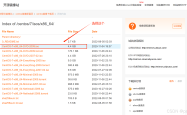【Docker】在 CentOS 上安装 Docker 的完整指南
Docker 是现代软件开发中不可或缺的工具,它提供了一种轻量级的虚拟化解决方案,帮助开发者更方便地打包、分发和管理应用程序。本文将详细介绍如何在 CentOS 系统上安装 Docker,包括必要的前期准备、安装步骤、配置自动启动、常用命令以及卸载方式。
一、准备工作
在安装 Docker 前,确保您的 CentOS 系统是最新的。您可以通过以下命令更新系统:
sudo yum update -y
二、检查系统版本
确认您的 CentOS 版本以确保兼容性:
cat /etc/os-release
三、安装 Docker
1. 依赖包安装
在安装 Docker 之前,先安装 yum-utils,这个工具可以帮助我们更好地管理软件包:
sudo yum install -y yum-utils
2. 添加 Docker 仓库
接下来,我们需要添加 Docker 的官方仓库,以便能够下载最新版本的 Docker:
sudo yum-config-manager --add-repo https://download.docker.com/linux/centos/docker-ce.repo
3. 安装 Docker
现在可以安装 Docker 了。运行以下命令进行安装:
sudo yum install docker-ce docker-ce-cli containerd.io -y
四、启动与测试 Docker
1. 启动 Docker 服务
安装完成后,启动 Docker 服务:
sudo systemctl start docker
2. 验证 Docker 是否安装成功
要检查 Docker 是否正常运行,可以执行以下命令:
sudo systemctl status docker
如果一切正常,您应该会看到 Docker 服务的状态为 active (running)。
3. 运行 Hello World 容器
通过运行一个简单的 Docker 容器来验证安装是否成功:
sudo docker run hello-world
如果看到欢迎消息,说明 Docker 已经正确安装并可以使用。
五、设置 Docker 自动启动
为了让 Docker 在系统启动时自动启动,可以使用以下命令:
sudo systemctl enable docker
您可以运行以下命令来确认 Docker 服务已设置为自动启动:
sudo systemctl is-enabled docker
如果返回 enabled,则表示设置成功。
六、常用 Docker 命令
以下是一些常用的 Docker 命令,可以帮助您快速上手:
| 命令 | 描述 |
|---|---|
sudo docker ps | 列出当前运行的容器 |
sudo docker images | 列出本地存储的所有镜像 |
sudo docker run [image] | 使用指定镜像创建并运行一个新容器 |
sudo docker stop [container] | 停止运行中的容器 |
sudo docker rm [container] | 删除一个容器 |
sudo docker rmi [image] | 删除一个镜像 |
sudo docker exec -it [container] /bin/bash | 进入运行中的容器并打开 bash shell |
七、卸载 Docker
如果您需要完全卸载 Docker,可以使用以下命令:
sudo yum remove docker-ce docker-ce-cli containerd.io -ysudo rm -rf /var/lib/docker
总结
通过以上步骤,您已经成功在 CentOS 上安装了 Docker,并配置了它在系统启动时自动启动。Docker 的强大功能使得应用的部署与管理变得更加高效与灵活。无论是开发环境还是生产环境,Docker 都能提供极大的便利。
本文 zblog模板 原创,转载保留链接!网址:https://wty.pub/network/341.html
1.本站遵循行业规范,任何转载的稿件都会明确标注作者和来源;2.本站的原创文章,请转载时务必注明文章作者和来源,不尊重原创的行为我们将追究责任;3.作者投稿可能会经我们编辑修改或补充。